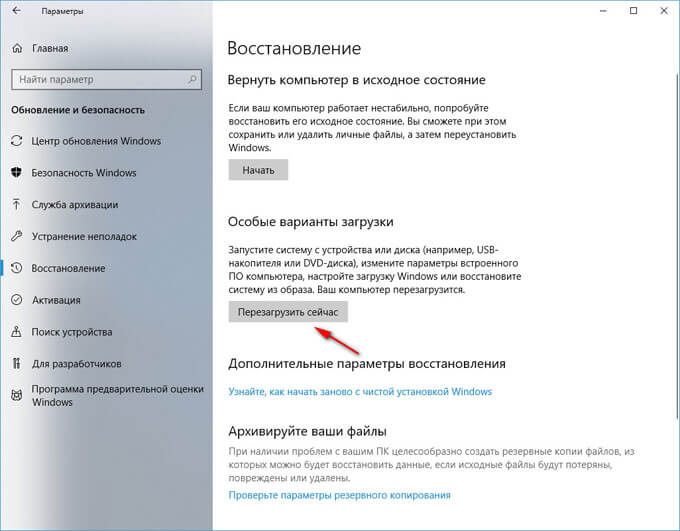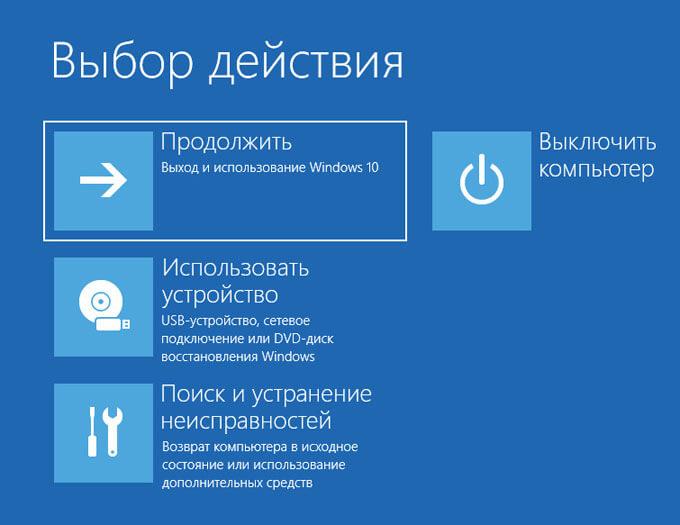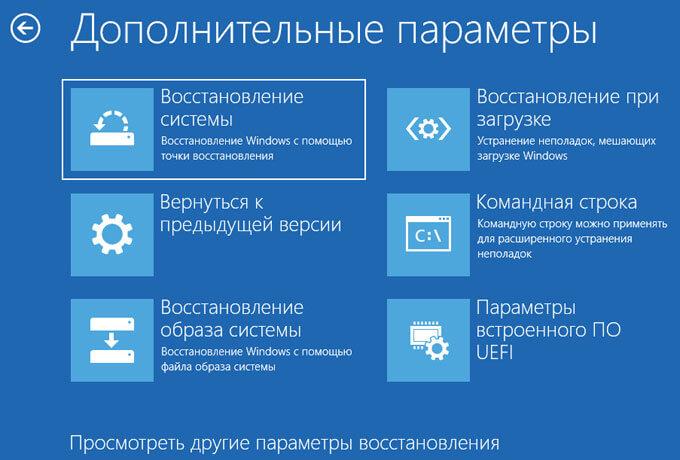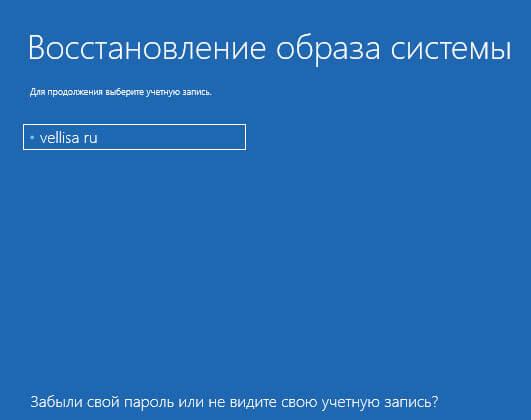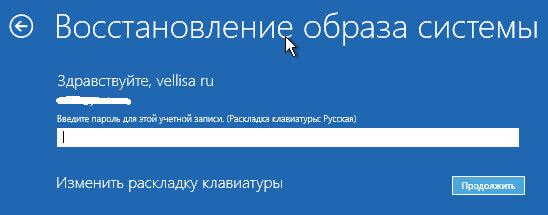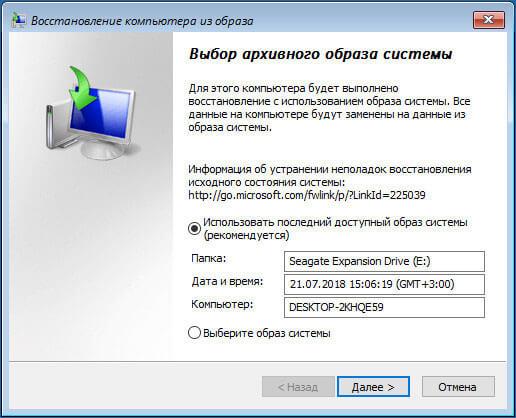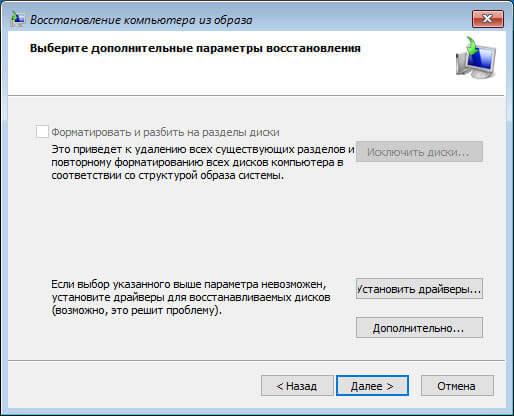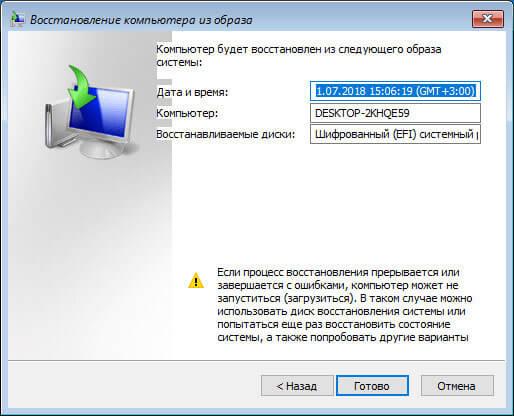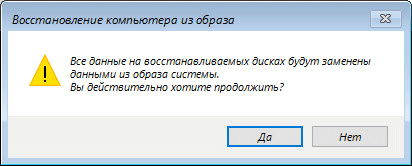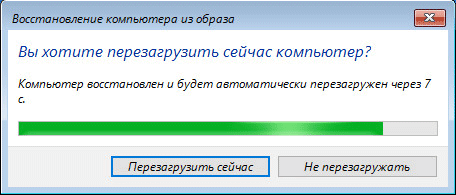-Метки
-Рубрики
- КУЛИНАРНАЯ КНИГА (1494)
- Блюда из молочных продуктов (16)
- Блюда из мясных изделий (166)
- Варенье, джемы (23)
- Вторые блюда (88)
- Выпечка (103)
- Десерт, сладкое (70)
- Завтрак (57)
- Заготовки на зиму (54)
- Закуски (52)
- Консервирование (37)
- Меню здоровых и успешных (39)
- Меню разных рецептов (82)
- Овощные блюда (53)
- Первые блюда (76)
- Разные каши (19)
- Рыба, рыбные блюда, закуски (128)
- Советы хозяйке (56)
- Соусы (53)
- Торт (19)
- Украшение блюд (3)
- Блины, оладьи (34)
- Блюда из птицы (62)
- Бутерброды (6)
- Салаты (60)
- Сыры (3)
- Блюда с грибами (27)
- Кулинарные хитрости (59)
- Напитки, соки (59)
- Ужин (2)
- АНТОЛОГИЯ ФОТОГРАФИИ (1057)
- Исторические параллели (80)
- История Америки (328)
- История в фотографиях (247)
- История Европы (235)
- История Китая (84)
- История спорта (52)
- История Украины (31)
- В МИРЕ ИНТЕРЕСНОГО (2859)
- Всемирная история (18)
- И в бровь, и в глаз! (50)
- И в шутку и в серьез/Байки, анекдоты, шутки (50)
- Чумачечая котоматрица (66)
- ПОЗИТИФФ... (50)
- И в шутку и в серьез (50)
- СМЕШНАЯ КОТОМАТРИЦА (22)
- Телевидение,Радио (26)
- Читальный зал (Читальница) (83)
- Аудиокнига (24)
- Афоризмы, цитаты (81)
- Байки, анекдоты, шутки (50)
- В ОКЕАНЕ ЮМОРА (50)
- В ОКЕАНЕ ЮМОРА —))) (48)
- ВЕСЁЛЫЙ РОДЖЕР (51)
- ДАВАЙТЕ УЛЫБАТЬСЯ! (51)
- Дискуссионный клуб (60)
- Жизнь и радость (83)
- Заговоры, обряды, традиции,обычаи (38)
- Интересные факты (158)
- Литературные чтения (52)
- Минута смеха продлевает жизнь... (11)
- Нам юмор жить помогает! (50)
- Наслаждайтесь юмором (50)
- Нескучные заметки (162)
- Нумизматика, Почтовые Марки (31)
- Общество (150)
- Позитифф... (50)
- Поэзия, стихи (418)
- Притчи, сказки, пословицы (74)
- Психология (65)
- РАЗВЛЕКАТЕЛЬНАЯ КОТОМАТРИЦА (4)
- Русская нация (78)
- СМЕХОПАНОРАМА (50)
- СМЕЯТЬСЯ РАЗРЕШАЕТСЯ (50)
- Ссылки на разные темы (54)
- Улыбайтесь господа , улыбайтесь ! (50)
- Шпаргалки (64)
- Юмор для отличного настроения. (27)
- Юмор, прикол, позитив, анекдот (270)
- ВИДЕО. (141)
- ВОЕННЫЙ АРХИВ (1005)
- Первая мировая в фотографиях (126)
- Армия (52)
- Военная история (196)
- Война - XXI век (58)
- Война 1941- 1945 (258)
- Война в XXI веке (50)
- Война в XXI веке - 2 (43)
- Вторая Мировая Война (221)
- ЖЕНСКАЯ СТРАНИЧКА (37)
- ЖИВОПИСЬ и ГРАФИКА (680)
- Рисунки (44)
- Акварель. Натюрморт. (47)
- Российские художники (209)
- Зарубежные художники (113)
- Иллюстрации (33)
- Творчество художников России (23)
- Художники разных стран (161)
- Художники России (50)
- ЖИЗНЬ ЗАМЕЧАТЕЛЬНЫХ ЛЮДЕЙ (791)
- * Имена на все времена... (51)
- ИСТОРИИ, ЛЮДИ, СОБЫТИЯ, ТАЛАНТЫ, (50)
- Актёры и роли (30)
- Давайте просто вспомним (90)
- Барды, поэты, актёры, композиторы, художники (20)
- Биографии и судьбы (54)
- Кумиры нашего детства (21)
- Писатели и поэты (56)
- Знаменитости в кругу семьи (19)
- Знаменитости какими вы их не видели (114)
- Мастера Искусств (39)
- Политики, монархия, слуги народа (50)
- Просто вспомним (96)
- АКТЕРЫ ТЕАТРА И КИНО (49)
- Революционеры, Политические Деятели (65)
- ЗДОРОВЬЕ (357)
- Медицина и здоровье (207)
- Народная медицина (150)
- ЗЕМНЫЕ ТЕХНОЛОГИИ (1158)
- Автомобильный салон (284)
- Бронетехника и танки мира (88)
- Оружие (195)
- Мировая Авиация (165)
- История ж/д.транспорта (67)
- Морской флот Мира (75)
- Мото-салон (37)
- Наука (27)
- Промышленность - техника и технологии (97)
- Речной и Морской флот Мира (84)
- Транспорт (41)
- ИСКУССТВО (37)
- КИНОТЕАТР (112)
- КОМПЬЮТЕР для ЧАЙНИКОВ (202)
- КОМПЬЮТЕР и ВСЁ ДЛЯ НЕГО (228)
- КРАСИВЫЕ ДЕВУШКИ (62)
- МАСТЕРА НЮ (394)
- Ретро-эротика (44)
- Женские образы (52)
- Тематические подборки (52)
- Фотосет (50)
- Эротика (195)
- МИР ВОКРУГ НАС (1404)
- Фэнтези,Анимэ (4)
- Камни и Минералы (12)
- Путешествия (60)
- Антиквариат (18)
- Археология (12)
- Архитектура (100)
- Астрономия и Космонавтика (41)
- Братья наши меньшие (171)
- Военная тайна и Территория заблуждений (33)
- Военное обозрение (154)
- Города и Страны Мира (115)
- Красивейшие места планеты (43)
- Нечто непонятное (63)
- Планета Чудес и Загадок (160)
- Природа, пейзажи, фауна (41)
- Прогулки с фотоаппаратом (84)
- Растительный мир, цветы (60)
- Страны и Континенты (60)
- Творчество (32)
- Это интересно (145)
- МОДНЫЕ ТРЕНДЫ (62)
- МУЗЕЙ (38)
- МУЗЫКА на ВЕКА (731)
- Музыкальный портал (53)
- Романсы (35)
- Классическая музыка (62)
- Плэйкаст (65)
- Популярная зарубежная музыка (59)
- Ретро (58)
- Старый добрый шлягер (64)
- Популярная отечественная музыка (58)
- Русский шансон (88)
- Музыкальная шкатулка (74)
- Музыкальный портал - 2 (68)
- Суперхит XX века (48)
- ПОЛИТИКА (1303)
- Взгляд (50)
- На мировой арене (46)
- Противостояние (24)
- Правопорядок (42)
- Экономика (53)
- Военный вестник (93)
- Исторические параллели (51)
- Аналитика (380)
- Глобальный конфликт (63)
- Новости планеты (84)
- Политпросвет: в России (289)
- События в России и в мире (125)
- ПРАВОСЛАВИЕ (82)
- ПРАЗДНИКИ, ПОЗДРАВЛЕНИЯ (119)
- РОССИЯ (1241)
- Достопримечательности России (151)
- Москва на старых фотографиях (104)
- Ретро в фотографиях (106)
- Россия в XXI веке (118)
- Боевые награды Российской Федерации (10)
- Города России (165)
- Знаменитые Династии России (198)
- Знаменитые женщины (62)
- История и культура России (329)
- СОЮЗ СОВЕТСКИХ СОЦИАЛИСТИЧЕСКИХ РЕСПУБЛИК (867)
- Любимые советские актёры (66)
- По волнам нашей памяти (225)
- Ретро в фотографиях (230)
- История СССР (346)
- ТЕАТР (60)
- Балет, Танец (39)
- Спектакль, опера, оперетта, концерт (17)
- УЮТНЫЙ ДОМ, ДАЧА (313)
- Полезная информация (82)
- Сад, огород (76)
- Сделай сам (53)
- Полезности для дома (69)
- Стили дизайна интерьера (33)
- ФОТОГРАФЫ и ИХ РАБОТЫ (109)
- ФОТОХУДОЖНИКИ и ИХ РАБОТЫ (40)
- ЧАЙНИКУ от ЧАЙНИКА (133)
-Цитатник
Лучшие фото жанра Ню. Сегодня представляю вам подборку работ отечественных фотохудожников. Есть з...
Что сделал Иван Грозный для страны и почему он - один из самых выдающихся наших правителей? - (0)Что сделал Иван Грозный для страны и почему он - один из самых выдающихся наших правителей? ...
Д/с «Неизвестные сражения Великой Отечественной» - (0)Д/с «Неизвестные сражения Великой Отечественной» Представлять Великую Отечественную войну только ...
Он её проповедовал | В. Ободзинский не просто пел про любовь. - (0)Он её проповедовал | В. Ободзинский не просто пел про любовь. Валерий Ободзинский не просто пел п...
Летнее Ню. - (0)Летнее Ню. Худо́жественная фотогра́фия в жанре ню (от фр. nu - «обнажённый, без прикра...
-Ссылки
-Музыка
- Николай Носков - Снег
- Слушали: 1436 Комментарии: 0
-Подписка по e-mail
-Поиск по дневнику
-Друзья
-Постоянные читатели
-Сообщества
-Трансляции
-Статистика
Восстановление Windows 10 из резервной копии средствами системы. |
https://vellisa.ru/recovery-windows-10Восстановление Windows 10 из резервной копии поможет вернуть работоспособность компьютеру, в случае серьезных неполадок, возникших при сбоях в программном или аппаратном обеспечении. При этом способе произойдет полное восстановление системы в состояние, которое она имела на момент создания резервной копии Windows.
От возникновения неполадок не застрахован ни один компьютер, поэтому заранее стоит обезопасить себя от попадания в неприятную ситуацию. Согласитесь, что из-за серьезного сбоя системы или поломки жесткого диска можно лишиться важной информации и потерять довольно много времени, которое будет потрачено на установку и настройку Windows, установку нужных программ.
Для предотвращения подобной ситуации, следует заранее создать резервную копию системы, чтобы затем, в случае необходимости, выполнить восстановление образа системы Windows из резервной копии. В состав резервного образа Windows 10 входит содержимое системного раздела жесткого диска, содержимое системных служебных разделов, программы, пользовательские данные и т. д.
Взамен неработающей или работающей со сбоями операционной системы, пользователь получит полностью работоспособную Windows 10, так как резервное копирование выполнялось в тот период времени, когда на компьютере не было никаких проблем. Все данные Windows, установленной на компьютере, будут заменены данными из резервного образа системы.
В операционной системе имеется встроенный режим восстановления Windows, при помощи которого можно восстановить систему из ранее созданной резервной копии Windows 10. С помощью инструмента «История файлов» можно создать резервную копию Windows 10, поместив архив системы на внешний жесткий диск, сетевую папку или на другой носитель.
После возникновения нештатной ситуации на ПК, пользователь сможет выполнить восстановление Windows с помощью файла образа системы. Процесс восстановления займет меньше времени, чем установка или переустановка Windows, не забывайте, что после установки системы, пользователя ждет установка необходимых программ на компьютер.
Для создания резервной копии системы, а затем для ее восстановления из резервной копии, не обязательно использовать средства восстановления Windows, пользователь может воспользоваться продукцией от сторонних производителей. Про некоторые подобные программы есть статьи на моем сайте.
Вам также может быть интересно:В этой статье мы рассмотрим восстановление системы Windows 10 из ранее созданного системными средствами резервного образа системы. Резервную копию системы лучше всего хранить на съемном носителе. Наиболее подходящий вариант: внешний жесткий диск, специально предназначенный для хранения резервных копий системы.
При небольших неполадках на компьютере, можно воспользоваться функцией восстановления Windows, с помощью ранее созданных точек восстановления системы, но при серьезных сбоях на компьютере этот вариант не поможет.
Перед началом процедуры восстановления системы из резервной копии, подключите внешний жесткий диск с резервной копией Windows к компьютеру. На диске с резервной копией системы, в папке «WindowsImageBackup» находится образ восстановления Windows 10.
Запуск восстановления Windows 10
Пользователь может запустить восстановление из архивного образа системы двумя способами:
- начать процесс восстановления из работающей операционной системы Windows
- загрузиться на компьютере с помощью диска восстановления при неработающей операционной системе
При обоих вариантах процесс восстановления проходит одинаково. Разница лишь в способе запуска восстановления системы.
При неработающей Windows, понадобится диск восстановления Windows 10, который необходимо создать заранее в процессе создания резервной копии системы. В качестве диска восстановления можно использовать установочный DVD диск или загрузочную флешку Windows 10.
Затем при загрузке компьютера необходимо войти в BIOS (UEFI) для выбора загрузочного диска в качестве загрузочного устройства. Вход в загрузочное меню или в настройки БИОС осуществляется с помощью клавиш клавиатуры. На ноутбуках и настольных компьютерах используются разные клавиши, в зависимости от производителя компьютера. Заранее узнайте в интернете, используемые клавиши, ориентируясь на модель вашего устройства.
При работающей операционной системе Windows 10, запуск восстановления из резервного файла образа системы проходит в следующем порядке:
- Войдите в меню «Пуск», нажмите на «Параметры».
- В окне «Параметры Windows» выберите «Обновление и безопасность».
- В разделе «Обновление и безопасность» нажмите на «Восстановление».
- В настройке «Особые варианты загрузки» нажмите на кнопку «Перезагрузить сейчас».
Восстановление Windows 10 из резервного образа системы
После перезагрузки компьютера откроется окно «Выбор действия». Нажмите на кнопку «Поиск и устранение неисправностей».
В окне «Диагностика» нажмите на кнопку «Дополнительные параметры».
В окне «Дополнительные параметры» нажмите на кнопку «Восстановление образа системы».
В окне «Восстановление образа системы» для продолжения работы необходимо выбрать учетную запись.
В следующем окне необходимо будет ввести пароль от своей учетной записи. Для ввода пароля, если нужно, смените раскладку клавиатуры, например, с русской на английскую раскладку.
Если для входа в систему не применяется пароль, оставьте это поле пустым.
Нажмите на кнопку «Продолжить».
Далее произойдет еще одна перезагрузка системы.
В окне «Выбор архивного образа системы» необходимо выбрать образ системы для восстановления. После выполнения восстановления Windows, данные на компьютере будут заменены данными из образа системы.
Рекомендуется выбрать последний доступный образ системы. Выберите файл образ системы, а затем нажмите на кнопку «Далее».
В следующем окне «Выберите дополнительные параметры восстановления» нажмите на кнопку «Далее».
Ознакомьтесь с выбранными параметрами восстановления, а затем нажмите на кнопку «Готово».
В окне с предупреждением нажмите на кнопку «Да».
Далее начнется процесс восстановления системы из резервной копии, который может занять от нескольких минут до нескольких часов. Количество времени, затраченного на восстановление, зависит от размера резервной копии.
После завершения восстановления из архивного образа Windows, компьютер будет перезагружен.
После перезагрузки, на компьютере откроется восстановленная операционная система. Резервное восстановление Windows 10 завершено. Данные на восстанавливаемых дисках были заменены данными из резервной копии системы.
Заключение
Если компьютер выйдет из строя по причине неполадок в операционной системе или из-за отказа жесткого диска, пользователь сможет восстановить Windows 10, при условии, что он заранее создал резервный образ системы для восстановления. В статье рассмотрен способ восстановления системы из резервной копии, созданной при помощи системного средства, встроенного в операционную систему Windows 10.
| Рубрики: | КОМПЬЮТЕР и ВСЁ ДЛЯ НЕГОКОМПЬЮТЕР и ВСЁ ДЛЯ НЕГО |
| Комментировать | « Пред. запись — К дневнику — След. запись » | Страницы: [1] [Новые] |